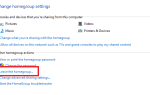Архивирование файла уменьшает размер файла и тем самым делает передачу файла более простой и надежной. Zip-клиенты позволяют пользователю устанавливать пароль на zip-файлы при каждом их открытии. Это позволяет проверить безопасность, и только те люди могут получить доступ к файлу, который знает пароль.
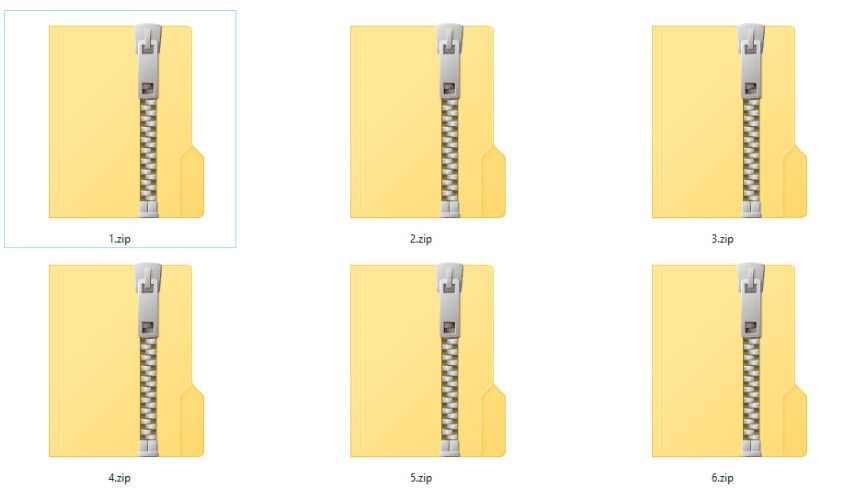
Если вы хотите защитить паролем ваши файлы в zip-папке, вам нужен zip-клиент. Этот клиент может быть любым почтовым приложением, которое также поддерживает интеграцию пароля. Мы рассмотрим наиболее популярные почтовые клиенты и рассмотрим метод защиты паролем ваших заархивированных файлов.
Способ 1: использование WinRAR
WinZip — это архиватор и компрессор файлов, который поддерживает практически все платформы (Windows, iOS, macOS и Android) и позволяет сжимать или распаковывать файлы. Он существует с 1995 года и является идеальным выбором практически для всех основных рабочих мест и личного использования. Прежде чем мы начнем, убедитесь, что на вашем компьютере установлен клиент WinRAR. Вы можете скачать его с официального сайта.
- Загрузите клиент и установите его на свой компьютер. Запустите приложение и нажмите на добавлять Кнопка присутствует в верхней части экрана. Выберите файл, который вы хотите добавить, с помощью проводника внизу, а затем нажмите добавлять.
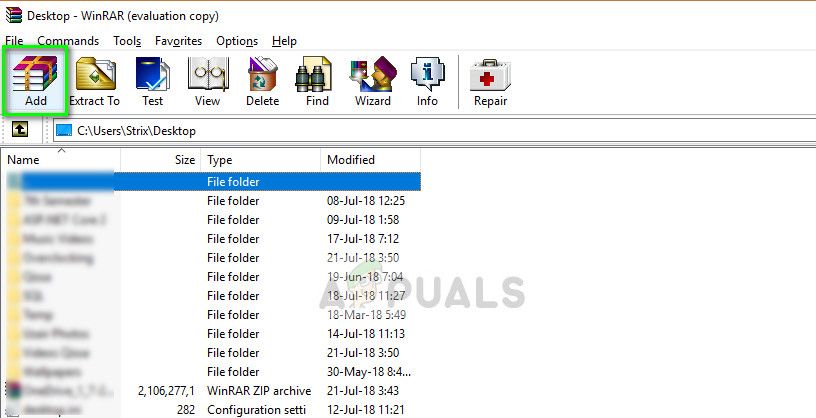
- Выберите заархивированное имя файла и при необходимости измените формат архива. Теперь нажмите на Установка пароля.
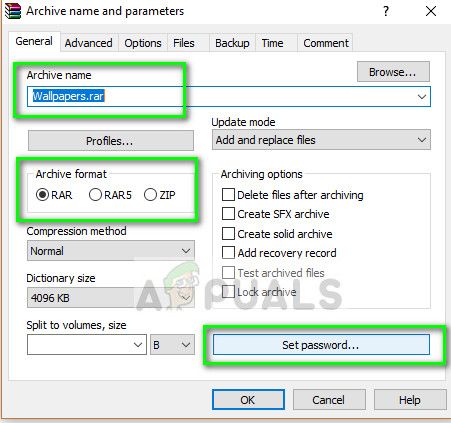
- Выберите пароль, который хотите установить, и нажмите Хорошо. Теперь нажмите Хорошо снова в предыдущем окне, когда вы будете перенаправлены и процесс архивации начнется.

- Теперь, когда вы открываете архив, вам необходимо будет ввести пароль прежде чем вам будет предоставлен доступ. Вы можете проверить это дважды, открыв заархивированный файл после процесса архивирования.

Теперь, если вы хотите добавить пароль для уже существующего сжатого файла, мы можем использовать Конвертировать архив Утилита и установить необходимый пароль. Вам не нужно распаковывать, а затем снова сжимать, чтобы добавить пароль, если вы забыли.
- Откройте приложение WinRAR, нажмите инструменты и выберите Конвертировать Архив.
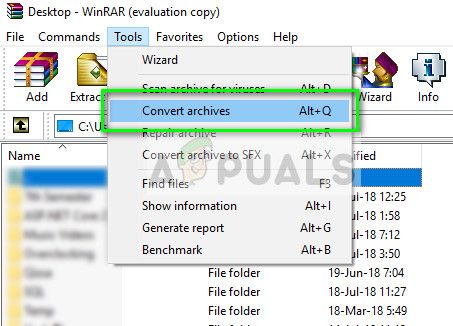
- Убедитесь, что опция застежка-молния проверяется в Типы архивов. Теперь выберите добавлять и выберите сжатый файл, в который вы хотите добавить пароль.
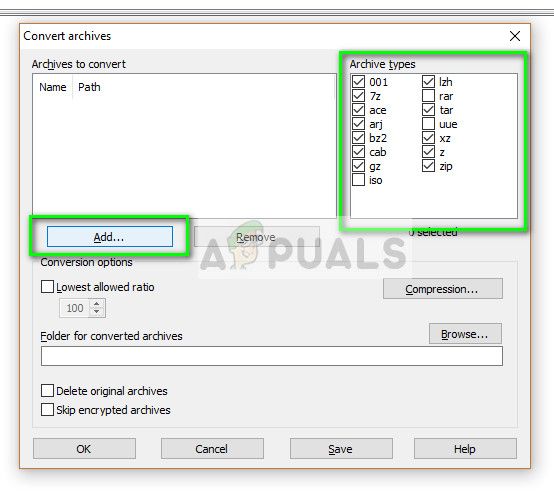
- Нажмите на Просматривать чтобы выбрать место, где вы хотите сохранить архивный файл, а затем нажмите на компрессия.
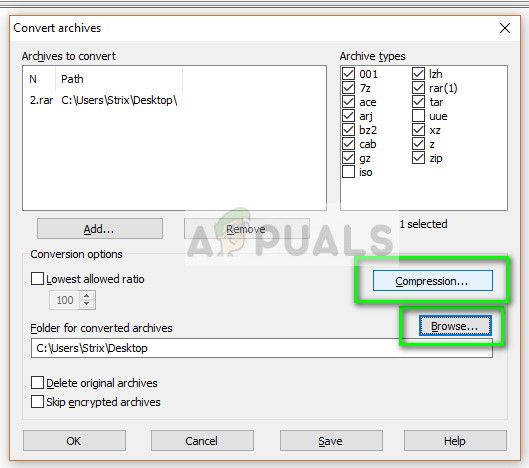
- Нажмите на Установка пароля и введите пароль, который вы хотите установить для zip-файла.
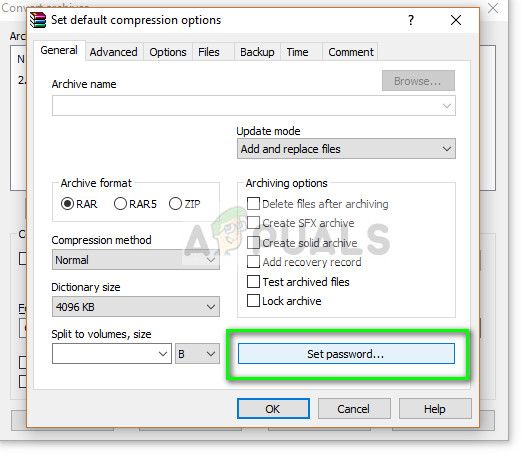
- Нажмите Хорошо для продолжения процесса. Мастер конвертирует файлы, и за несколько секунд вам будет доступна заархивированная папка с защищенным паролем.
Способ 2: использование 7-Zip
7-zip — это бесплатное программное обеспечение с открытым исходным кодом, имеющее ту же функциональность, что и WinRAR. В отличие от WinRAR, 7-zip не просит вас приобрести полную версию за 30 долларов, чтобы продолжить работу. Даже если вы можете закрыть всплывающее окно в WinRAR, оно все равно раздражает пользователя. Метод добавления пароля с использованием 7-zip довольно прост и может быть выполнен аналогично тому, что мы видели ранее.
Недостатком этой бесплатной программы является то, что вы не можете добавить пароль к уже сжатым файлам. Вы должны сначала распаковать их, а затем снова сжать их с помощью этого мастера,
- Щелкните правой кнопкой мыши файл или папку, которые вы хотите сжать и выберите 7-Zip> Добавить в архив.
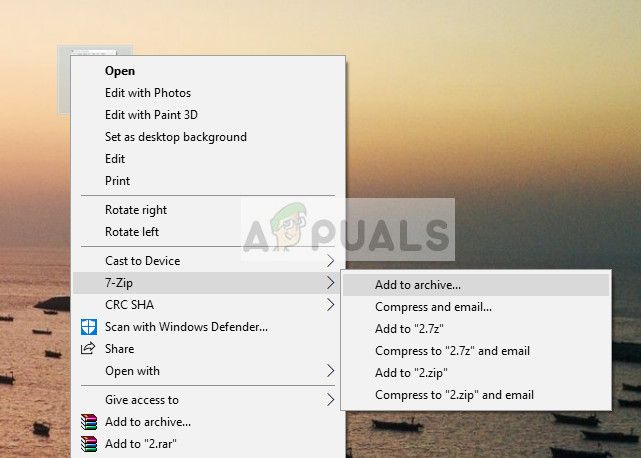
- Теперь выберите Формат архива и введите пароль под шифрование. Вы также можете изменить Метод шифрования на ваш выбор.
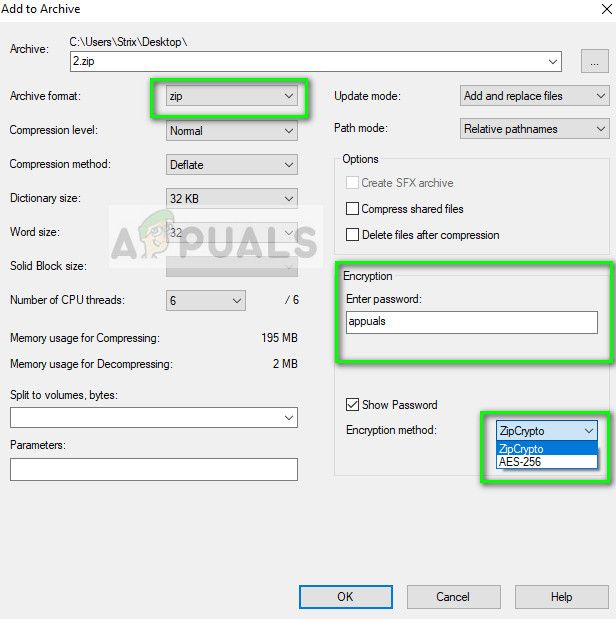
- Нажмите OK, чтобы сохранить и выйти. Теперь вы можете проверить архив, открыв его, и посмотреть, есть ли там запрос пароля.
Способ 3: использование WinZip
WinZip также является одним из старых игроков в истории архивации и считается одним из лучших вариантов для архивирования и архивирования файлов. Это позволяет простой интерфейс с той же функциональностью, что и другие утилиты архивирования. Однако, как и WinRAR, WinZip также предлагает вам приобрести полную версию, которая стоит около 40 долларов. Тем не менее, вы можете использовать пробную версию и защитить ваши сжатые файлы паролем.
- Установите WinZip на свой компьютер, запустите его и выберите добавлять.
- Теперь вам будет предложено подтвердить ваши действия, чтобы добавить новые файлы в архив, и появится небольшое окно. Нажмите на Шифровать добавленные файлы.

- Введите пароль, который вы хотите установить, и нажмите «Нажмите». добавлять и будет создан архив, который будет защищен паролем.
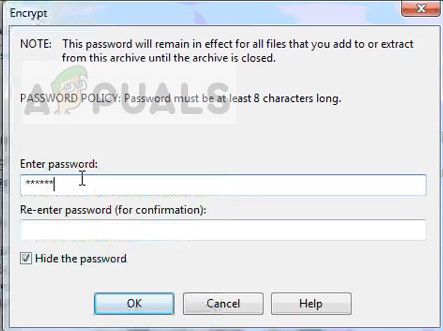
- Протестируйте Zip-файл и посмотрите, запрашивает ли он пароль при его открытии.
Мы перечислили самые популярные клиенты для установки пароля к вашим сжатым файлам. Указанные цены могут быть изменены без предварительного уведомления. Если при добавлении пароля к архиву у вас возникнут проблемы, укажите это в комментариях ниже, и мы сделаем все возможное, чтобы помочь вам.

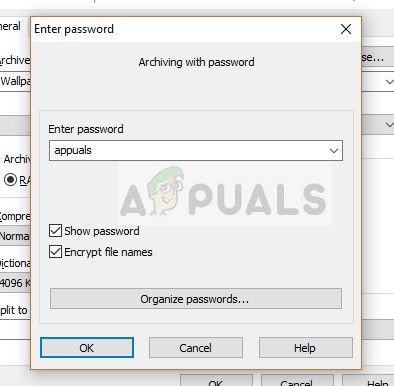
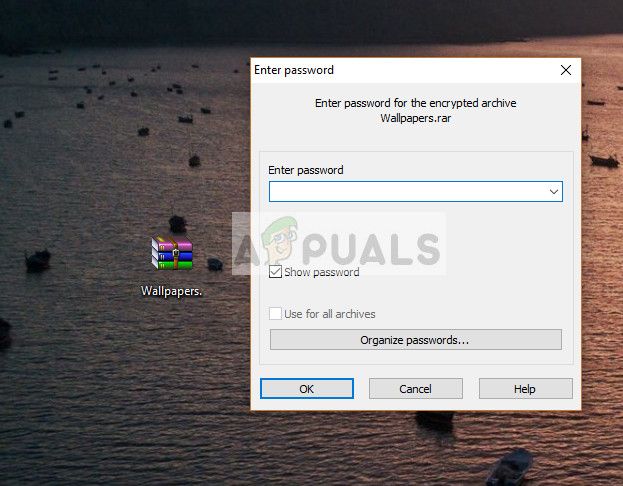

![Как управлять запущенными сервисами с помощью команды SC [Windows]](https://helpexe.ru/wp-content/cache/thumb/92/658649eb648c992_150x95.png)